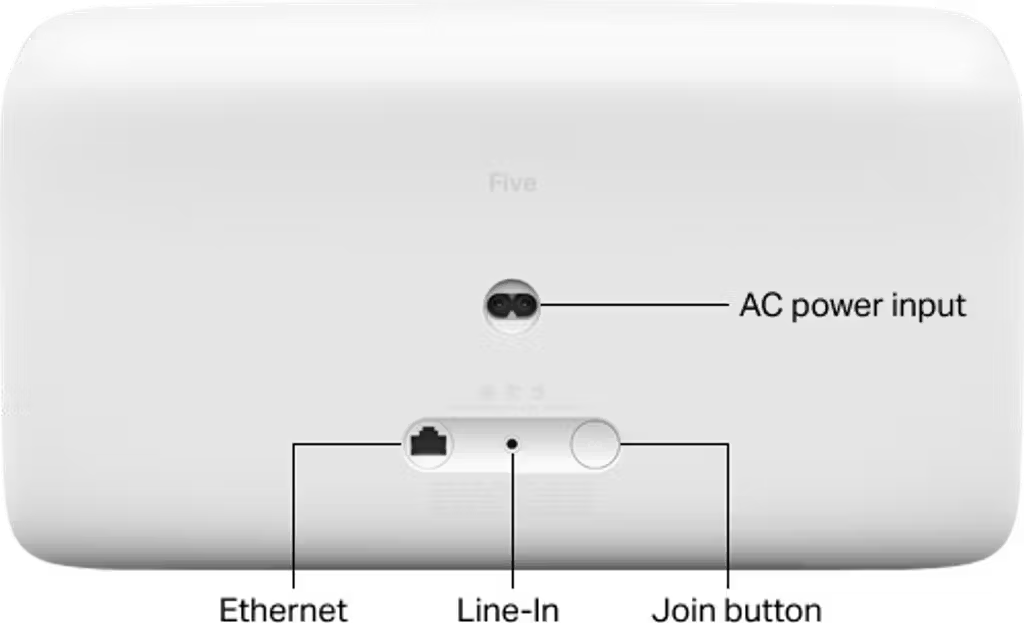Cómo configurar tu Sonos Five
Este artículo te ayudará a empezar a configurar tu Sonos Five. Ten en cuenta que Five no es compatible con la antigua app Sonos S1 Controller. Puedes seguir los mismos pasos para configurar Play:5, que es compatible tanto con la última app de Sonos como con la app S1 Controller. Puedes encontrar más información sobre las características y las especificaciones del producto en la página de producto de Five .
Antes de comenzar
- Coloca el Five en el lugar deseado y conéctalo a la corriente.
- Descarga la app Sonos para iOS o Android. La app te guiará a través del proceso de configuración.
Configurar un nuevo sistema con Five
- Abre la app Sonos para iOS o Android.
- Bajo Comenzar con la configuración , configura un nuevo sistema seleccionando Altavoz o componente , luego crea o inicia sesión en tu cuenta Sonos.
- Selecciona Añadir en el mensaje emergente que muestra tu Five.
- Si estás utilizando el controlador Sonos S1, selecciona Continuar , luego elige Configurar productos .
- Sigue las instrucciones que se muestran en la app para configurar tu Five y añadir tus servicios de contenido.
Añadir Five a un sistema existente
- Abre la app Sonos para iOS o Android.
- Ve a la Ajustes menú y selecciona Añadir altavoz o componente.
- Si estás utilizando la app Sonos S1 Controller, ve a la pestaña de Ajustes y selecciona Sistema , luego elige Añadir producto.
- Sigue los pasos en la app para añadir Five a tu sistema Sonos.

¿Problemas durante la configuración?
Si tu Sonos Five tiene problemas para conectarse durante la configuración, consulta nuestro artículo “Producto no encontrado” para obtener ayuda.
Configurar la entrada de línea de Five
Five tiene una entrada de 3,5 mm que permite conectar dispositivos como tocadiscos, dispositivos móviles y reproductores de CD. Simplemente conecta tu dispositivo de audio externo a la entrada de 3,5 mm en la parte posterior de tu Five. Consulta nuestro artículo sobre usar la entrada de línea con Sonos para más información.